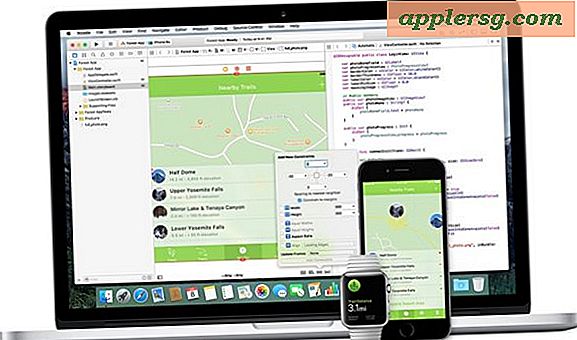Slik aktiverer og bruker du Twitter-integrasjon i Mac OS X

Twitter er dypt integrert i Macen nå med de nyeste versjonene av OS X, og det betyr at du kan sende tweets fra omtrent hvor som helst når den er konfigurert og konfigurert. Hvis du gikk til Systemvalg, og håper å finne et panel for å sette det opp og gått i veien forvirret, ikke bekymre deg fordi det er bare å ta et minutt eller to på Twitter ved å sette inn et generelt tjenestepanel.
- Registrer deg for en gratis Twitter-konto hvis du ikke har gjort det ennå
- Åpne Systemvalg fra Apple-menyen, og klikk på "Mail, Contacts & Calendars"
- Velg "Twitter" og skriv inn Twitter-innloggingsinformasjonen før du klikker "Logg inn"
- Lukk ut av Systemvalg

Nå kan du bruke Twitter-integrasjon på noen forskjellige måter fra hele Mac OS X, her er tre steder folk flest vil sannsynligvis sende tweets fra oftest; Raskt utseende, varslingssenter og Safari:
- Åpne varslingssenter og klikk på "Klikk til tweet" -knappen for å sende ut en tweet
- Fra Safari klikker du på ikonet ShareSheet og velger "Twitter" for å dele den nåværende nettadressen du besøker
- Quick Se en fil ved å trykke mellomromstasten fra OS X Finder, klikk deretter ikonet ShareSheet [>] og velg "Twitter" for å sende ut et bilde


Når du har konfigurert Twitter, vil du kanskje gå tilbake til preferansepanelet "Mail, Contacts & Calendars" for å konfigurere andre sosiale kontoer og sosiale funksjoner som Vimeo og Flickr, og legg også til Gmail, Yahoo og Outlook-postkontoene dine hvis du har ikke gjort det ennå.
Dypere Twitter-integrasjon er allerede i iOS, så det er en god ide å bli vant til å bruke tjenesten, hvis du ikke har vært aktiv med det før. Selv om du ikke deler mye selv, kan det fortsatt være en god kilde til å følge nyheter og informasjon, selv om du til slutt vil laste ned en Twitter-app for å bruke den til det formålet.
Å, og ikke glem å følge @osxdaily der også!